På WPBeginner har det alltid varit högsta prioritet att utöka vår e-postlista. Genom åren har vi provat många olika tekniker för att öka antalet prenumeranter, men inte alla har gett de resultat vi hoppades på. Vissa metoder fungerade, medan andra inte riktigt uppfyllde förväntningarna.
Efter att ha testat flera WordPress-plugins för leadgenerering samarbetade vår grundare Syed Balkhi med Thomas Griffin för att skapa en mer effektiv lösning. De fokuserade på vad som verkligen gav resultat: en kombination av lightbox-popupfönster och exit-intent-teknik.
Med OptinMonster förenklade vi processen och såg en imponerande tillväxt. Det löste många av våra utmaningar, som att engagera besökare utan att vara för påträngande.
I den här artikeln delar vi med oss av de strategier som fungerade bäst och visar dig hur vi använde OptinMonster för att öka våra e-postprenumeranter med 600%.
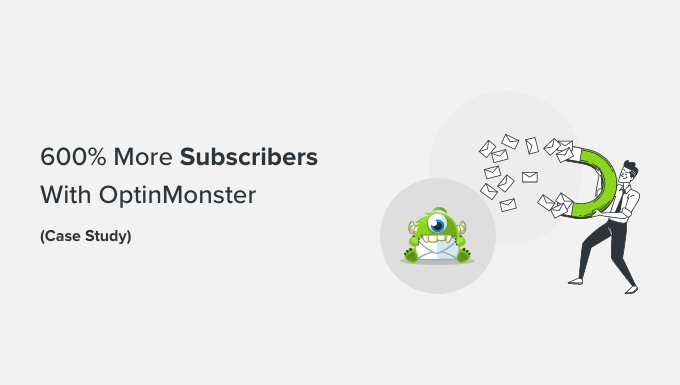
Några av er skulle tro att 600% tillväxt förmodligen innebar att vi inte fick många prenumeranter. Det är inte sant.
Varje dag fick vi cirka 70-80 new prenumeranter från sidebar-formuläret, kontaktformulären och andra landing pages på sajten. Genom att göra en enda ändring på webbplatsen ökade vi vår dagliga registreringsgrad för email till cirka 445 – 470 nya prenumeranter per dag.
Det är en tillväxt på 600% med samma mängd trafik som vi fick tidigare.
Så vad var det som Changed? Tja, vi började använda OptinMonster.
Vad är OptinMonster?
OptinMonster är det bästa plugin-programmet för leadgenerering för WordPress.
Över 1,2 miljoner webbplatser använder programvaran för att utöka sina e-postlistor, öka försäljningen och få fler leads.

Och det är inte bara begränsat till småföretag heller. Stora företag som Patreon, McAfee, Pinterest, American Express och många fler använder OptinMonster på sina webbplatser. Om du vill ha mer information är du välkommen att läsa vår OptinMonster-recension.
OptinMonster gör att du enkelt kan skapa och integrera mycket effektiva optin-formulär på din webbplats. Det integreras med alla större e-posttjänstleverantörer och levereras med kraftfulla funktioner som en dra-och-släpp-kampanjbyggare, inriktning på sidnivå, A / B split-testning, exit-intent-teknik och mer.
Med hjälp av OptinMonster skapade vi en smart lightbox popup med en exitintention.
Vänta, suger inte alla popups? Ja, de flesta popups suger eftersom de inte görs rätt.
Vad är en smart lightbox popup?
En genomsnittlig popup öppnas vanligtvis i ett separat fönster, normalt när du besöker en website eller clickar på vyn. De är freaking irriterande som fan.
Sedan finns det andra lightbox popups som du förmodligen ser många bloggare använda. Dessa boxar öppnas i samma fönster, vanligtvis direkt när du besöker webbplatsen. De är inte lika dåliga, men de kan definitivt irritera vissa användare.
Sedan finns det en smart lightbox popup. En exit-intent smart lightbox popup är ett riktat message som öppnas på en specifik page precis när användaren är på väg att lämna.
Hur kan det inte vara irriterande?
Vi körde ett delat test på WPBeginner för att se hur lightbox popup påverkar vår avvisningsfrekvens och om vi får några klagomål från användare.
Det första vi upptäckte var att avvisningsfrekvensen på en page med en exit-intent lightbox var exakt densamma som på en page utan lightbox. För det andra hade vi absolut noll klagomål från användare. Sist men ej minst, antalet nya email prenumeranter vi fick med en exit-intent lightbox var betydligt högre.
Exit-Intent-magi
Den viktigaste orsaken till dessa fenomenala resultat är exit-intent.
Varför inte? Eftersom de användare som kommer att lämna din webbplats kommer att lämna den ändå. Med hjälp av exit-intent-tekniken omvandlade vi övergivande besökare till prenumeranter.
OptinMonsters exit-intent-teknik spårar användarens musgester och hastighet när de surfar genom din website. Detta allow tillägget att upptäcka det exakta ögonblicket när användaren är på väg att lämna och uppmanar dem med en riktad kampanj.

Till skillnad från andra irriterande exit popups hindrar den ej användaren från att lämna. De kan stänga fönstret som de normalt skulle göra.
Detta ger dig dock new real estate, tekniskt sett en extra sidvisning, för att behålla den besökaren och potentiellt få dem att prenumerera på din email list.
De flesta besökare lämnar din WordPress website utan att prenumerera, även om de gillar innehållet. Det beror på att de har kort uppmärksamhet och att det inte finns någon clear call-to-action på de flesta pages.
Om du nu gör det enkelt för dem att prenumerera och ger dem en mild påminnelse är det mycket mer troligt att de gör det. Om du erbjuder dem en gratis bonus är det ännu bättre.
Hur man använder OptinMonster för att få maximala fördelar
Du tänker förmodligen att det kommer att bli en komplex installation. Men det är det verkligen inte. Det tog oss mindre än 10 minuter att ställa in alltihop.
Exit-intent-tekniken är tillgänglig i OptinMonster Pro-planen och andra funktioner som nedräkningstimer, mobilkampanjer och integrationer.
Oroa dig inte för det. Som WPBeginner-läsare kan du använda vår OptinMonster-kupong för att få 10% rabatt.
Nu är det första du behöver göra att installera och aktivera OptinMonster plugin på din webbplats, eftersom det fungerar som en kontakt mellan din webbplats och OptinMonster. För mer detaljer, vänligen se vår guide om hur du installerar ett WordPress plugin.
Vid aktivering startar OptinMonster Setup Wizard automatiskt. Gå vidare och klicka på ”New? Gör anspråk på ditt gratis account” knapp.
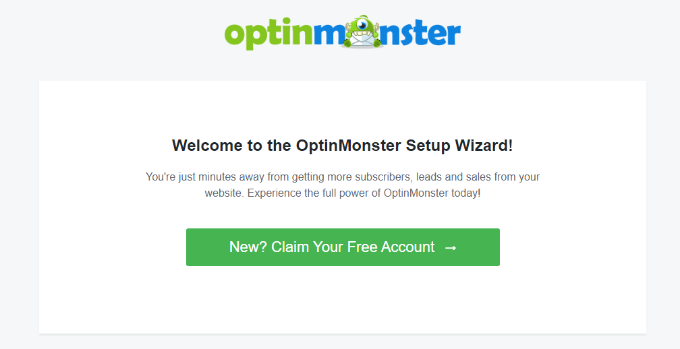
Följ sedan instruktionerna på skärmen för att installera OptinMonster på din website och skapa ett gratis account.
Därefter kan du heada över till OptinMonster ” Kampanjer från WordPress dashboard och klicka på knappen ”Skapa din första kampanj”.

Sedan ser du olika kampanjtyper att välja mellan. För att add to en exit-intent popup, gå vidare och välj kampanjtypen ”Popup”.
Du får också flera mallar för varje kampanjtyp. Välj helt enkelt en för din webbplats och anpassa den. Vi använde mallen ”Case Study Download” för popup-fönstret på WPBeginner.

På nästa vy ser du kampanjbyggaren med drag and drop.
You can select any element from the menu on your left and add it to the template.
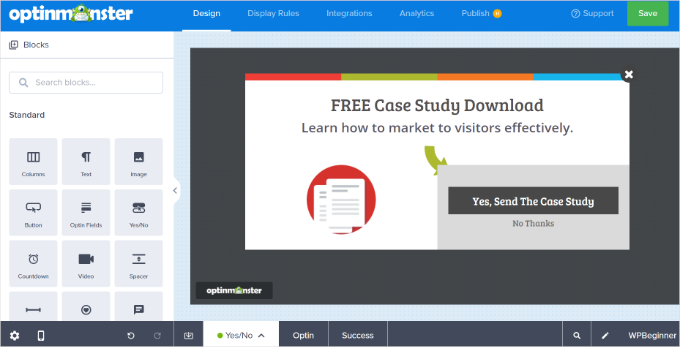
Det finns också ett alternativ för att aktivera ”Yes/No” view, som har visat sig öka konverteringarna med 18%.
För att aktivera två steg klickar du helt enkelt på alternativet ”Ja/Nej” bredvid Optin längst ner. Därefter går du vidare och klickar på knappen ”Aktivera Ja/Nej för den här kampanjen”.
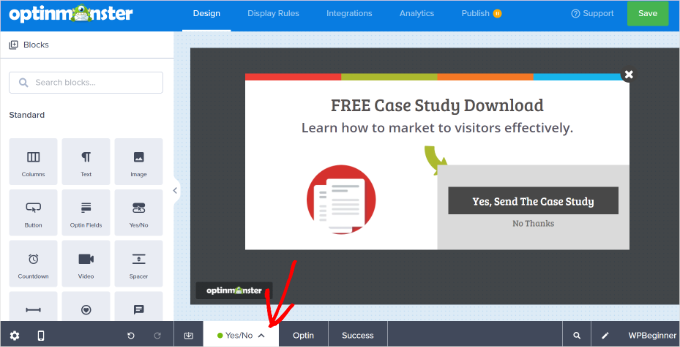
Därefter kan du heada till tabben ”Display Rules” och ställa in kampanjvillkoren.
Låt oss välja ”Exit Intent” från dropdown-menyn och välja vilka enheter som ska visa din lightbox popup på. Du kan lägga till flera regler och visa dina popups på valda pages och posts också.
Dessutom låter OptinMonster dig välja känsligheten för exitintenttekniken. Som standard kommer den att ställas in på ”Medium”, men du kan ändra den till ”Låg” eller ”Hög”.
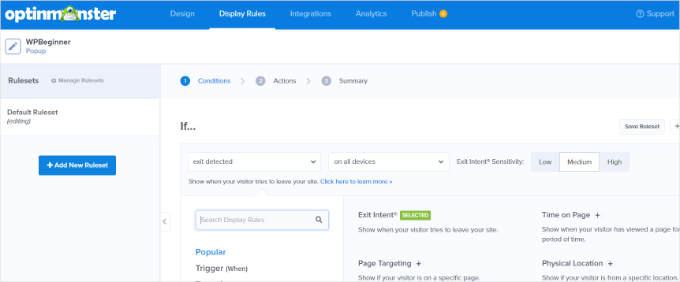
OptinMonster erbjuder också åtgärder för dina kampanjer. Du kan t.ex. lägga till effekter, spela upp ljud och visa kampanjvyn baserat på optin eller framgång.
Efter det kan du heada över till tabben ”Integrationer”. Klicka sedan på knappen ”+ Add New Integration” från menyn till vänster och välj din e-postmarknadsföringstjänst från dropdown-menyn.
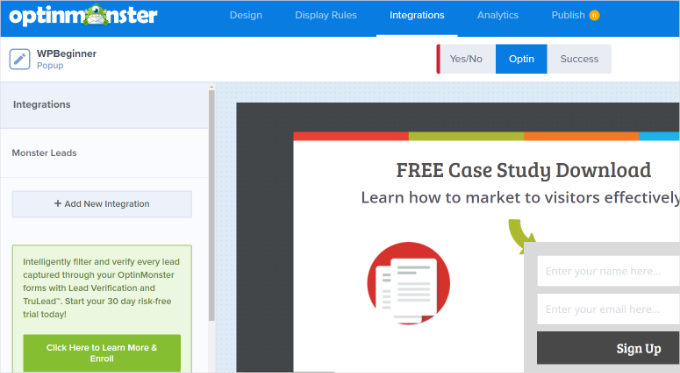
När du är klar går du till tabben ”Publicera” högst upp.
Ändra nu ”Publicera status” från Draft till Publicera.
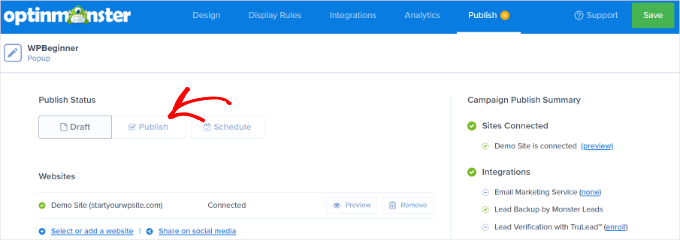
Glöm inte att klicka på knappen ”Save” för att spara dina settings.
Så här såg den slutliga popupen med exit-intention ut på WPBeginner.
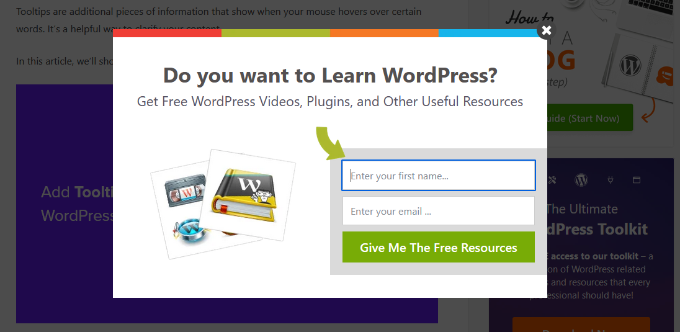
Resultat
Denna 10-minutersuppsättning resulterade i close 3200 nya prenumeranter på en vecka. Se bara statistiken under:
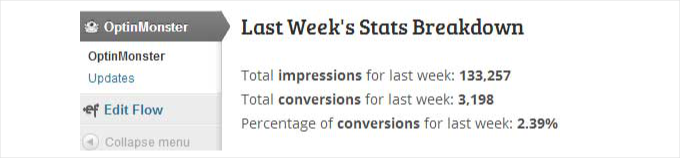
Note: Optins kördes inte över hela webbplatsen. De var bara på enskilda inlägg.
Du kanske märker att vi nu använder en annan optin på WPBeginner som erbjuder våra gratis resurser, och vi har också haft bra resultat där.
Vi arbetar nu också med att skapa riktade kampanjer för specifika sidor, kategorier och anpassade inläggstyper för att bygga upp en e-postlista med hög målgrupp.
Slutliga tankar
Ja, vi hatar popups gillar alla andra, men det här är annorlunda. När du skapar en riktad kampanj och ger användarna vad de vill ha, kommer de gärna att prenumerera. Uppgifterna ovan är ett bevis på det.
Vi fick ingen extra trafik och vi gjorde inte heller några speciella kampanjer. Vi använde helt enkelt OptinMonster för att göra övergivande besökare till prenumeranter.
OptinMonster har också andra optin-typer (footer bar och slides-ins) för dem som inte vill använda lightbox popup. Fler optin-typer är också på gång och kommer att släppas under de kommande månaderna.
Om du vill få fler e-postprenumeranter och förbättra dina ansträngningar för att generera leads i WordPress, rekommenderar vi starkt att du börjar använda OptinMonster.
Vi hoppas att den här artikeln hjälpte dig att lära dig hur vi ökade våra e-postprenumeranter med 600%. Du kanske också vill se våra guider om att lägga till en spelifierad spinn för att vinna optin och använda popup-psykologin för att öka registreringarna med 250%.
If you liked this article, then please subscribe to our YouTube Channel for WordPress video tutorials. You can also find us on Twitter and Facebook.





Jiří Vaněk
The same thing happened to me. I struggled a lot with collecting email addresses until I used Optin Monster. My problem was that I had the newsletter subscription call-to-action at the end of the article, and many people overlooked it. However, Optin Monster has great triggers, and when I launched my first campaign (with connection to MailChimp), I set the trigger to activate when the user was about to leave the website. When they try to go to another page, a yes/no campaign pops up asking if they want to receive news via email before they leave. This boosted my email list by about 350% in just two months. It’s incredible what this plugin can do. I recommend it to everyone. Marketing with this tool is amazingly fun.
Mai
Hi. I have OptinMonster and I have successfully set up an optin page. However, I could not integrate it with my MailChimp account. I retried and retried but it kept spinning for hours and hours. I’m using OptinMonster 2.1.7, is there an error with this version?
Thanks
WPBeginner Support
Hey Mai,
Please contact OptinMonster support team. They will be able to help you better.
Admin
nigel
Can it be used with Get Response?
Thank you for an interesting post.
WPBeginner Support
Yes, it can be used with GetResponse.
Admin
Gin
okay someone help me out here…i’m starting to get confused with all these opt in/subscription options.
So Mail Chimp is for if you want someone to opt in to your newsletter?
Jet Pack is to add an option so someone can subscribe to your blog that’s on your website?
and…
OptinMonster is for if you want someone to opt in to receiving emails from you?
Are all 3 really necessary to cover all 3 of those opt in options, or is there some easier way to accomplish all 3 things?
Also how does one get the newsletter or any other item to the subscriber once they opt in? Do you have to upload the form to Mail Chimp and then tell Mail Chimp which email addresses to send the information to?
Sooo confused…help me out please!
WPBeginner Support
MailChimp is an email service provider. If you are building an email list, then you will need an email service provider that specializes in sending mass email.
JetPack lets you add a signup form and it can also send your posts to readers. But it is not an email newsletter service, which makes it very limited.
OptinMonster connects your WordPress site to MailChimp or any other email service provider. It helps you create beautiful signup forms that appear in sidebar, popups, slideins, footer bar, etc. This helps you get more subscribers and signups for your mailing list.
hope this helps.
Admin
Sarah
The idea of saving subscribers data on/with a third party is not something we like to do.
Much prefer to be able to save the data on our own server thus in ’control.
Tom Brady
How much?
Steve Ceaton
I wonder if this still works, or whether it’s been so saturated it actually puts people off now? I know it puts me off.
WPBeginner Support
We still use it and works really well for us. OptinMonster comes with options that allow you to make it less off putting. For example, you can load it on exit-intent, increase cookie duration so that it is not bothering users on subsequent visits, you can launch it on second-page view, and many more.
Admin
Gudtalent
This is really a helpful article
But I will love to know how to stop the pop up box is you are already a subscriber to avoid annoying your reader?
Alex Khan
Can you much such plugin for Google Blogger ? Or can you suggest a good alternative?
Jess Gaithers
Hmm, this makes sense in the short run. But in the long run won’t visitors get really annoyed by repeatedly getting the exit message even though they already signed up? Is there any way to set cookies or something so if someone subscribes this lightbox window won’t ever show up again? Thanks.
Editorial Staff
Yes you can set a cookie length of 365 days or as long or short as you want.
Admin
Jason
You can just have what ever php action that is being used to record the emails set a cookie that never expires. Or use javascript to set a cookie that won’t expire on whatever thank you page the form redirects too after submit.
Navuth
OptinMonster is really interesting me. But how it look like? It pop up like this page, right?
WPBeginner Support
Yes, you may also visit optinmonster.com for more information.
Admin
Bryan Cork
Definitely worth a try.
rich
Can it create optin like this website ? Pop up asks question then leads people to different paths? One of them is the optin.
Nabtron
why did you stop using it now?
WPBeginner Staff
Not right now, but may be in the future.
Fred
Would you ever consider offering this on the Shopify platform as a Shopify app? I would love to have this on my store’s site.
WPBeginner Staff
Here is how to get support for OptinMonster.
Institutomujeres
I was finally decided to buy the plugin and after I installed it and made my first lightbox, when Im integration it does not allow me to connect to mailchimp. After i insert the API number it gets stuck and keeps trying load. You have any idea what could be causing this?
Syed Balkhi
Yes, OptinMonster does have click to open functionality. We’re calling it MonsterLink, and it will be highlighted a bit better in the new redesign.
Here’s the tutorial on how to do it:
http://optinmonster.com/docs/how-to-manually-load-optinmonster-popup-with-click-of-a-button/